Definir configurações de depuração e versão no Visual Studio
Os projetos do Visual Studio têm configurações de versão e depuração separadas para seu programa. Você constrói a versão de depuração para depurar e a versão de lançamento para a distribuição da versão final.
Na configuração de depuração, seu programa é compilado com informações de depuração simbólicas e sem otimização. A otimização complica a depuração, porque a relação entre o código fonte e as instruções geradas é mais complexa.
A configuração de lançamento de seu programa não tem informações de depuração simbólica e é totalmente otimizada. Para código gerenciado e código C++, as informações de depuração podem ser geradas em arquivos .pdb, dependendo das opções do compilador usadas. Criar arquivos .pdb pode ser útil se você posteriormente precisa depurar a versão de lançamento.
Para obter mais informações sobre configurações de build, consulte Noções básicas sobre configurações de build.
Você pode alterar a configuração de build no menu Build, na barra de ferramentas ou nas páginas de propriedades do projeto. As páginas de propriedades do projeto são específicas do idioma. O procedimento a seguir mostra como alterar a configuração de build do menu e da barra de ferramentas. Para obter mais informações sobre como alterar a configuração da build em projetos em diferentes idiomas, confira a seção Conteúdo relacionado abaixo.
Alterar a configuração de build
Para alterar a configuração de build, também:
Na barra de ferramentas, escolha Depurar ou Liberar na lista Configurações da Solução.

ou
No menu Compilar, selecione o Gerenciador de Configurações e, em seguida, selecione Depurar ou Liberar.
Gerar arquivos de símbolo (.pdb) para um build (C#, C++, Visual Basic, F#)
Você pode optar por gerar arquivos de símbolo (.pdb) e quais informações de depuração incluir. Para a maioria dos tipos de projeto, o compilador gera arquivos de símbolo por padrão para builds de depuração e versão, enquanto outras configurações padrão diferem por tipo de projeto e versão do Visual Studio.
Importante
O depurador carregará apenas um arquivo .pdb para um arquivo executável que corresponde exatamente ao arquivo .pdb criado quando o executável foi compilado (isto é, o .pdb deve ser o original ou uma cópia do arquivo .pdb original). Para obter mais informações, confira Por que o Visual Studio exige que os arquivos de símbolo do depurador correspondam exatamente aos arquivos binários com que foram compilados?.
Cada tipo de projeto pode ter uma maneira diferente de definir essas opções.
Gerar arquivos de símbolo para um projeto C# ou ASP.NET Core (somente .NET Core, .NET 5+)
Para obter informações detalhadas sobre as configurações do projeto para configurações de depuração em C#, confira Configurações do projeto para uma configuração de depuração em C#. (Para projetos .NET no Visual Basic, os arquivos de símbolo são configurados da mesma forma que no .NET Framework.)
No Gerenciador de Soluções, clique com o botão direito do mouse no projeto e escolha Propriedades.
No painel lateral, escolha Build>Geral.
Na seção Otimizar código, escolha Depurar ou Liberar.
Na lista Depurar símbolos, escolha Arquivo PDB, plataforma atual, Arquivo PBD, portátil ou Inserido.
O formato portátil é o formato multiplataforma mais recente para o .NET Core. Para obter mais informações sobre opções, confira a caixa de diálogo Configurações avançadas de build (C#).

Compile o projeto.
O compilador cria o(s) arquivo(s) de símbolo na mesma pasta que o executável ou o arquivo de saída principal.
Gerar arquivos de símbolo para um projeto C#, ASP.NET ou Visual Basic (.NET Framework)
Para obter informações detalhadas sobre as configurações do projeto para configurações de depuração em C# ou Visual Basic, confira Configurações do projeto para uma configuração de depuração C# ou Configurações do projeto para uma configuração de depuração do Visual Basic.
No Gerenciador de Soluções, clique com o botão direito do mouse no projeto e escolha Propriedades.
No painel lateral, escolha Build (ou Compilar no Visual Basic).
Na lista Configuração na parte superior, escolha Depurar ou Liberar.
Selecione o botão Avançado (ou o botão Opções Avançadas de Compilação no Visual Basic).
Na lista Informações de depuração (ou na lista Gerar informações de depuração no Visual Basic), escolha Completo, Somente Pdb ou Portátil.
O formato portátil é o formato multiplataforma mais recente para o .NET Core. Para obter mais informações sobre opções, confira a caixa de diálogo Configurações avançadas de build (C#).
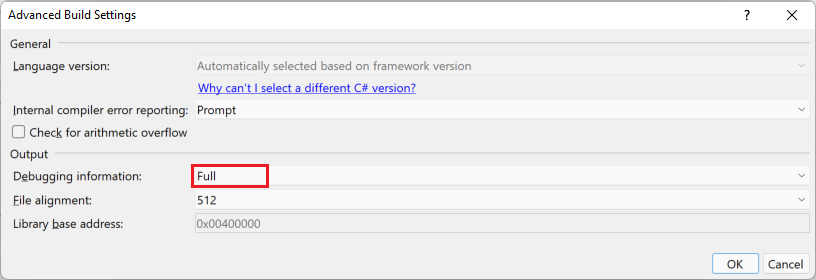
Compile o projeto.
O compilador cria o(s) arquivo(s) de símbolo na mesma pasta que o executável ou o arquivo de saída principal.
Gerar arquivos de símbolo para um projeto C++
No Gerenciador de Soluções, clique com o botão direito do mouse no projeto e escolha Propriedades.
Na lista Configuração, escolha Depurar ou Liberar.
No painel lateral, escolha Vinculador> Depuração e, em seguida, selecione opções para Gerar Informações de Depuração.
Na maioria dos projetos C++, o valor padrão é Gerar Informações de Depuração (/DEBUG).
Para obter informações detalhadas sobre as configurações do projeto para configurações de depuração no C++, confira Configurações do projeto para uma configuração de depuração do C++.
Configure opções para Gerar Arquivos de Banco de Dados do Programa.
Na maioria dos projetos C++, o valor padrão é
$(OutDir)$(TargetName).pdb, que gera arquivos .pdb na pasta de saída.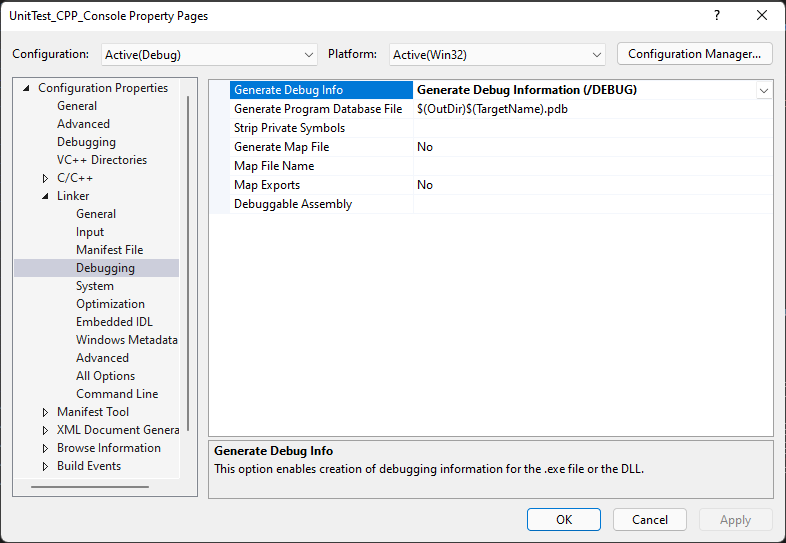
Compile o projeto.
O compilador cria o(s) arquivo(s) de símbolo na mesma pasta que o executável ou o arquivo de saída principal.
Conteúdo relacionado
- Especificar arquivos de símbolo (.pdb) e de origem no depurador do Visual Studio
- Configurações e preparação do depurador
- Configurações do projeto para uma configuração de depuração do C++
- Configurações do projeto para uma configuração de depuração do C#
- Definições do projeto para uma configuração de depuração do Visual Basic
- Como criar e editar configurações